Vizuálne záložky úvodnej stránky Firefoxu. Ako pridať záložky do vizuálnych záložiek? Pokyny, nastavenia a odporúčania. Čo robiť, ak vizuálne záložky pre
Vo všeobecnosti sú všetky záložky zamerané na vytváranie pohodlia pri práci s prehliadačmi. Každý program ponúka svoje. Vizuálne záložky pre Mozilla Firefox je potrebné nainštalovať a nakonfigurovať. Povedzme si o tom teraz.
Čo sú vizuálne záložky?
Keď spustíme ľubovoľný prehliadač, otvorí sa okno s úvodnou stránkou. Vo väčšine prehliadačov pozostáva z buniek. Každá bunka obsahuje stránku – tú, ktorú používateľ najčastejšie navštevuje, štandardnú, ak prehliadač ešte nepoužíval, ako aj tú, ktorú tam špeciálne umiestnil majiteľ zariadenia.
Väčšina používateľov nemá rád štandardný panel vo Firefoxe: nemá témy a je obmedzený v počte buniek. V tomto smere sa snažia nájsť iné riešenia pre rozhranie.
Rozšírenia pre záložky
Aké rozšírenia sú vhodné na vytvorenie vizuálneho panela so záložkami vo Firefoxe? Je ich veľa. Niektoré z najznámejších sú Yandex.Bar a Speed Dal. Môžete si ich stiahnuť z obchodu s rozšíreniami. Aby ste sa tam dostali, potrebujete:
1. Kliknite na ikonu s tromi čiarami a v kontextovej ponuke vyberte blok „Doplnky“.
2.Otvorte horný blok „Získať doplnky“. Do vyhľadávacieho panela zadajte dopyt „vizuálne záložky“.

3. Otvorí sa stránka so zoznamom dodatkov k téme. Prečítajte si informácie, vyberte si, čo sa vám páči, a kliknite na tlačidlo „Inštalovať“.

4. Prehliadač bude vyžadovať reštart. Keď otvoríte prehliadač, už uvidíte, že ikona doplnku, ktorý ste práve nainštalovali, sa objavila na hornom paneli Mozilla Firefox. Doplnky môžete odstrániť v druhej ponuke „Rozšírenia“.
Nastavte rýchlu voľbu
Ktorý doplnok je najlepšie nainštalovať? Rýchla voľba je dobrou voľbou, pretože vám umožňuje vytvárať skupiny panelov.
1. Prejdite na nasledujúcu stránku: https://www.mozilla.org/ru/firefox/desktop/customize/. Posuňte kartu nadol na blok „Iné spôsoby konfigurácie“.
2. Kliknite na ikonu puzzle „Extras“ a potom na „Tu sú niektoré z našich obľúbených“.

3. Vyberte položku Rýchla voľba.


Teraz musíte nastaviť vizuálne záložky. Ako zahrnúť stránku do panela?
1. Kliknite na bunku.

2. Do poľa „Adresa“ zadajte stránku, ktorú je potrebné pripnúť. Kliknite na OK.

Obsah z buniek tu môžete odstrániť kliknutím na krížik v jeho pravom hornom rohu.
Keď otvoríte prehliadač, stále sa ako prvá spustí úvodná stránka s vyhľadávačom. Ak chcete zobraziť panel, musíte sa prepnúť na novú kartu.
Rozhranie od spoločnosti Yandex
Ako nainštalovať vizuálne záložky z Yandexu do prehliadača od iného vývojára? Je to možné? V prípade potreby môžete samozrejme nainštalovať aj Yandex Bar a ďalšie prvky. Opäť musíte ísť do adresára Mozilla extensions.
- Kliknite na odkaz: https://addons.mozilla.org/ru/firefox/addon/yandex-visual-bookmarks/?src=search.
- Kliknite na „Pridať do Firefoxu“. Čakáme na dokončenie sťahovania.
- Kliknite na „Inštalovať“. Kliknite na OK. Kliknite na krížik a potvrďte, že chceme zatvoriť všetky karty.
Keď otvoríte prehliadač, znova uvidíte, že vizuálne záložky pre Firefox sú odlišné.

Teraz sa pozrime, ako nastaviť záložky z Yandex. Ak chcete uložiť stránku na panel, kliknite na „Pridať záložku“. Stránku môžete zadať ručne alebo vložiť skopírovanú adresu a nájsť ju v sekciách „Populárne“ alebo „Nedávno navštívené“.

Ak chcete odstrániť lokalitu z panela, kliknite na krížik v pravom hornom rohu bunky.

Čo môžete urobiť v sekcii Nastavenia? Môžete napríklad nastaviť počet buniek, ktoré potrebujete na paneli. Štandardné číslo je 10. Môžete ho zvýšiť až na 25. Určite aj typ buniek:
- Logá a nadpisy.
- Logá a snímky obrazovky.
- Snímky obrazovky.

Nahrajte svoj vlastný obrázok na pozadie alebo si vyberte z pripraveného katalógu. Medzi ďalšie funkcie patrí vyhľadávací panel Yandex, panel so záložkami, zobrazenie polohy používateľa a kontextová reklama. Ktorúkoľvek z týchto možností môžete odstrániť. Vždy ich môžete zmeniť v nastaveniach.
Je možné vrátiť staré rozhranie?
Keďže aktualizované rozhranie programu nebolo podľa vkusu mnohých používateľov internetu, vyvstala otázka, ako vrátiť staré vizuálne záložky pre Mozilla Firefox. Čo musíte urobiť:
1. Odstráňte panel, ktorý je aktuálne nainštalovaný v prehliadači Mozilla Firefox v ponuke „Rozšírenia“.
2. Stiahnite si súbor YandexVizualBookmarks.xpi.
3. Presuňte ho myšou do otvoreného okna prehliadača.

4. V novom malom okne kliknite na „Inštalovať“.

5. Reštartujte prehliadač.
6. Ďalej prejdite do ponuky „Rozšírenia“. V časti Spravovať doplnky nájdite Vizuálne záložky. Kliknite na riadok „Podrobnosti“ a začiarknite políčko „Zakázané“ vedľa položky „Automatická aktualizácia“. Rozšírenie teda nebude aktualizované - budete mať starú verziu.

7. Prejdite do časti „Nastavenia“. Do riadku „Domovská stránka“ napíšte nasledovné: yafd:tabs. Kliknite na tlačidlo OK. Reštartujte prehliadač.

Ak vaše záložky zmizli zo zobrazenia
Čo robiť, ak sa v Mozilla Frefox nezobrazujú vizuálne záložky? Môžu existovať tri dôvody:
- Vymazali ste históriu správ. Záložky zobrazujú stránky, ktoré najčastejšie navštevujete. Zostáva len znovu vytvoriť príbeh.
- Mohli ste ich vypnúť.
- Niektoré doplnky menia domovskú obrazovku. Pozrite si ponuku „Rozšírenia“ a skúste rozšírenia jedno po druhom zakázať. Týmto spôsobom môžete identifikovať „vinníka“.
Ak chcete nainštalovať vizuálne záložky v prehliadači Mozilla Firefox, musíte si z obchodu stiahnuť špeciálne rozšírenie. Ktorá je ďalšia otázka. Najpopulárnejšie sú od Yandex a Speed Dal. Môžu byť použité úplne zadarmo. Môžete vyskúšať akúkoľvek možnosť, ktorú nájdete v obchode s rozšíreniami.
Čím pokročilejší a funkčnejší prehliadač na svojom počítači používate, tým pohodlnejšie bude surfovanie po internete. A schopnosť rýchlo prepínať medzi vašimi obľúbenými stránkami je jedným z určujúcich faktorov tejto vymoženosti.
Je zrejmé, že písanie adresy alebo používanie obľúbených položiek nie je vždy pohodlné a najlepším riešením je vytvoriť vizuálne záložky v prehliadači Firefox Mozilla.
Foto: vzhľad karty s pripnutými lokalitami
Čo sú záložky a prečo sú potrebné?
Vizuálne záložky sú špeciálnou funkciou prehliadača, vďaka ktorej sa po otvorení novej karty zobrazí sekcia, kde používateľ zhromažďuje všetky najnavštevovanejšie adresy na internete. V predvolenom nastavení prehliadače vrátane FireFoxu nemajú možnosť manuálne pridať a pripnúť odkaz na rýchly prístup a všetko robia automaticky na základe akcií používateľa.
To je dôvod, prečo si mnohí používatelia musia uložiť záložky pomocou aplikácie tretej strany, aby mohli nezávisle pridávať, pripínať a inak spravovať svoje obľúbené stránky v tejto sekcii. Okrem toho majú rozšírenia tretích strán širšiu funkčnosť, čo vám umožňuje nezávisle priradiť názov a miniatúru stránky.
Video: Panel rýchlych záložiek
Najpopulárnejším doplnkom na pripnutie obľúbených stránok na novú stránku je doplnok Speed Dal. Toto rozšírenie je distribuované úplne zadarmo prostredníctvom oficiálneho katalógu prehliadača.

Umožňuje vám pridávať a pripínať vaše obľúbené stránky ako miniatúry v prehliadači a upravovať ich podľa vašich predstáv.
Rýchla voľba je:
- rýchly a pohodlný spôsob prepínania medzi vašimi obľúbenými stránkami;
- veľa nastavení, ako vzhľad samotnej stránky, tak aj vzhľad pripnutých stránok (dils);
- stabilná prevádzka a rýchle načítanie doplnku, ktoré neovplyvňuje výkon prehliadača;
- voľný prístup ku všetkým funkciám aplikácie.
Stiahnite si a nainštalujte
Na inštaláciu doplnku Speed Dial budete potrebovať:

nastavenie
Potom, čo sa vám podarilo vytvoriť vizuálne záložky v prehliadači Firefox Mozilla, môžete prejsť do nastavení nainštalovaného doplnku. Ak to chcete urobiť, musíte vo svojom prehliadači otvoriť novú kartu, po ktorej sa vám sprístupní šesť predvolených stránok. Možno ich odstrániť jednoduchým umiestnením kurzora myši nad každú miniatúru a kliknutím na ikonu červeného krížika, ktorá sa zobrazí.

Foto: šesť záložiek s možnosťou ich vymazania
Kliknite pravým tlačidlom myši na ľubovoľnú prázdnu oblasť na tejto stránke. V ponuke, ktorá sa otvorí, môžete upraviť počet stĺpcov s miniatúrami, ako aj ich veľkosť v príslušných sekciách. Tu môžete zmeniť motív dizajnu (tmavý alebo biely) a typ rolovania stránky (horizontálne alebo vertikálne).

Ak chcete vytvoriť vizuálne záložky vo Firefoxe Mozilla pre svoje stránky, budete musieť kliknúť ľavým tlačidlom myši na prázdnu miniatúru so znamienkom „+“ a potom zadať adresu stránky a jej názov. Pre pohodlie používateľa vývojári poskytli možnosť skopírovať adresu z už otvorenej karty alebo z často navštevovaných stránok. Stačí vyplniť požadované polia a uložiť.

Prepnutím na kartu „Zobraziť“ po vyplnení adresy a mena môžete prispôsobiť vzhľad súboru zadaním cesty k obrázku.

Samotný systém môže používateľovi ponúknuť obrázky konkrétnej stránky. Napríklad pre sociálne siete a najobľúbenejšie spravodajské portály rozšírenie poskytuje niekoľko ikon naraz, ale používateľ má právo vybrať si akýkoľvek iný obrázok.

Foto: rozšírenie s pridanými vlastnými stránkami
Ako vidíme, vytváranie vizuálnych záložiek v prehliadači Firefox Mozilla a ich prispôsobenie sa ukázalo ako veľmi jednoduchá úloha. Vďaka Speed Dial môže používateľ rozšíriť štandardné možnosti svojho internetového prehliadača a pohodlne sa pohybovať po stránkach svojich obľúbených stránok.
Počnúc Firefoxom 13 má prehliadač Mozilla svoj vlastný analóg vizuálnych záložiek z Opery. Na stránke Nová karta sa objavili najmä vizuálne náhľady deviatich najnavštevovanejších webových stránok používateľa.
Bohužiaľ, na rozdiel od Opery je expresný panel vo Firefoxe takmer úplne obmedzený, pokiaľ ide o prispôsobenie: používateľ nemôže nakonfigurovať ani počet buniek so záložkami, ani pozadie stránky a nemôže dokonca nezávisle nastaviť požadovanú záložku v samostatnej bunke, pretože Prehliadač to momentálne môže robiť iba automaticky.
Mozilla sa už v dohľadnej dobe pripravuje na nápravu týchto výrazných nedostatkov, no zatiaľ môže používateľ využívať výhody iných vizuálnych záložiek inštaláciou bezplatných a kompaktných rozšírení do webového prehliadača.
Dnes už existuje množstvo modulov, ktoré dokážu do webového prehliadača Mozilla pridať plnohodnotný expresný panel s mnohými možnosťami prispôsobenia.
Medzi takéto rozšírenia patrí napríklad Fast Dial, FVD Speed Dial, New Tab King a Super Start.
Vizuálne záložky Firefoxu – doplnok New Tab Tools
Jednou z najkvalitnejších z hľadiska výkonu a minimálneho vplyvu na spotrebu systémových prostriedkov prehliadača je rozšírenie New Tab Tools, ktoré výrazne rozširuje funkčnosť a možnosti prispôsobenia stránky na novej karte.
New Tab Tools sa inštaluje rovnako ako akékoľvek iné rozšírenie. Ak to chcete urobiť, mali by ste prejsť na túto stránku modulu v oficiálnom adresári Mozilly. Potom kliknite na zelené tlačidlo „Pridať do Firefoxu“.

V dialógovom okne, ktoré sa zobrazí, kliknite na tlačidlo inštalácie ihneď po tom, ako trojsekundový časovač skončí svoju prácu: 
Potom sa zobrazí hlásenie, že modul bol úspešne nainštalovaný. Samotné rozšírenie váži len niekoľko kilobajtov, takže inštalácia je takmer okamžitá.
 Nastavenia New Tab Tools sa nachádzajú na dvoch miestach. Ak chcete získať prístup k prvej časti nastavení, otvorte správcu doplnkov:
Nastavenia New Tab Tools sa nachádzajú na dvoch miestach. Ak chcete získať prístup k prvej časti nastavení, otvorte správcu doplnkov:

Na karte „rozšírenia“ oproti nástrojom NewTabTools kliknite na tlačidlo nastavení:


Tu si môžete prispôsobiť svoju stránku na novej karte. Konkrétne môžete nakonfigurovať počet riadkov a stĺpcov na paneli vizuálnych záložiek, vzdialenosť medzi bunkami, zobrazenie panela s nedávno zatvorenými kartami (v hornej časti stránky s novými kartami), ako aj zobrazenie a umiestnenie panela so skratkami na spustenie základných prvkov prehliadača. Okrem toho môžete voliteľne skryť tlačidlá a ikony na bunkách.
Používatelia internetu spravidla ukladajú užitočné alebo často používané stránky, ako aj stránky, ktoré sa im páčia, do svojho počítača pomocou záložiek. Pomocou štandardných nástrojov prehliadača môžete pridať stránku na špeciálny panel pod panelom s adresou alebo ju uložiť do špeciálneho priečinka, ku ktorému je možné pristupovať cez rozhranie programu. Ak vám štandardný panel nestačí, alebo nie ste spokojní s jeho funkčnosťou či vzhľadom, môžete si nainštalovať vizuálne záložky pre Mozilla Firefox.
Na rozdiel od niektorých iných webových prehliadačov nemá Mozilla Firefox štandardné rozhranie na prácu s vizuálnymi záložkami (nazýva sa to panel Express). Namiesto toho môžu používatelia nainštalovať aplikácie tretích strán a pridať nové prvky, ktoré potrebujú, nazývané pluginy.
Ak chcete získať expresné panely podobné tým, ktoré sú implementované v prehliadačoch Yandex alebo Opera, musíte uložiť a nainštalovať príslušné rozšírenia. Na internete nájdete veľké množstvo vizuálnych záložiek, ktoré sa líšia spotrebovanými systémovými zdrojmi, vzhľadom prvkov a dizajnom panelov, prítomnosťou rôznych doplnkových funkcií atď.
Tento článok pojednáva o tom, ako nainštalovať a nakonfigurovať panel so záložkami, ktorý sa vám páči, a tiež poskytuje recenzie dvoch najpopulárnejších doplnkov v Rusku: Yandex.Bookmarks a SpeedDial.
Ako nainštalovať plugin
V internetovom prehliadači Mozilla Firefox existujú 2 spôsoby, ako uložiť na pevný disk a nainštalovať plugin, o ktorý máte záujem. Po prvé, používatelia môžu navštíviť webovú lokalitu požadovanej aplikácie a uložiť ju do svojho počítača. Požadované lokality sú popísané v sekciách tejto príručky špecifických pre aplikáciu.
Alternatívnym spôsobom inštalácie rozšírenia je použitie adresára doplnkov zabudovaného v prehliadači. Ak chcete nainštalovať potrebné rozšírenie, musíte urobiť nasledovné:
Teraz môžete prejsť do podsekcie „Rozšírenia“ pomocou ponuky vľavo. Vaše záložky sa zobrazia v zozname nainštalovaných aplikácií. Ak ich potrebujete odstrániť, môžete použiť tlačidlo „Zakázať“ na pozastavenie doplnku alebo tlačidlo „Odstrániť“ na odinštalovanie.
Rýchlosť Vytočiť
Doplnok SpeedDial sa považuje za najkompletnejší, najrozvinutejší a najuniverzálnejší spomedzi všetkých existujúcich. Navyše disponuje obrovskou flexibilitou nastavení – užívatelia môžu meniť množstvo parametrov, počnúc počtom a umiestnením záložiek, končiac ich animáciou a umiestnením ďalších prvkov.
Na paneli Express Panel môžete zobraziť svoju poštovú schránku a odkazy na ďalšie užitočné rozšírenia uložené vo vašom prehliadači. Vďaka všetkým týmto funkciám si SpeedDial získal obrovskú popularitu medzi používateľmi všetkých populárnych prehliadačov.
Toto rozšírenie si môžete uložiť do svojho osobného počítača kliknutím na odkaz https://speeddial2.com/ na oficiálnu webovú stránku vývojára programu. Tam musíte kliknúť na modré tlačidlo „Inštalovať“.

Ihneď po inštalácii bude expresný panel k dispozícii na použitie. Ak chcete aplikáciu prispôsobiť svojim potrebám, budete musieť kliknúť na ikonu SpeedDial2, ktorá sa zobrazí napravo od panela s adresou. V kontextovej rozbaľovacej ponuke, ktorá sa rozbalí, vyberte položku Možnosti.
Ak chcete uložiť webovú stránku, o ktorú máte záujem, musíte pridať novú záložku. Môžete prejsť na požadovanú stránku, kliknúť pravým tlačidlom myši kdekoľvek vo voľnom priestore okna a v rozbaľovacej ponuke kliknúť na „Pridať novú záložku“. Alternatívnym spôsobom je prejsť na hlavnú stránku Speed Dashboard a kliknúť na znamienko plus + na mieste, kde chcete vytvoriť záložku. Potom budete musieť skopírovať adresu webovej stránky do poskytnutého textového poľa a prísť s menami pre vytvorený objekt.
Veľmi užitočnou funkciou Speed Dal2 je zhromažďovanie štatistík o stránkach, ktoré si prezeráte. Databáza aplikácie ukladá všetky stránky, ktoré ste navštívili, a na základe týchto informácií vytvára vizuálne grafy a diagramy. S ich pomocou môžu používatelia vidieť, ktoré stránky navštevujú najčastejšie, a pridať si ich do záložiek, aby zvýšili svoju online produktivitu.
Yandex.Záložky
V Rusku sú služby od spoločnosti Yandex veľmi populárne. Záložky od spoločnosti Yandex sa nemôžu pochváliť takou obrovskou flexibilitou konfigurácie ako SpeedDial popísané vyššie, ale nie sú o nič menej pohodlné.

Rozhranie Yandex je minimalistickejšie, no napriek tomu mimoriadne pohodlné na ukladanie veľkého množstva informácií a pohodlnú navigáciu medzi vašimi odkazmi. Používatelia tohto doplnku si môžu nastaviť obrázok na pozadí, počet súčasne zobrazených prvkov a tiež konfigurovať mnoho ďalších parametrov.
Ak chcete uložiť túto aplikáciu, musíte navštíviť oficiálnu stránku Yandex Elements. Tu musia používatelia prejsť do časti venovanej vizuálnym záložkám a kliknúť na ľubovoľný obrázok alebo na žlté tlačidlo „Inštalovať“.

Ihneď po inštalácii môžete začať pracovať s aplikáciou. Ak chcete pridať nový objekt, musíte kliknúť na ikonu znamienka plus a v zobrazenom kontextovom okne poskytnúť odkaz na stránku, kde sú uložené údaje, ktoré vás zaujímajú, a zadať názov odkazu.
V spodnej časti stránky sa nachádza tlačidlo pre vyvolanie konfiguračného menu. Používatelia tu môžu nastaviť počet webových stránok, ktoré sa budú zobrazovať, vybrať pozadie, nakonfigurovať zobrazenie doplnkových služieb a tlačidiel, napríklad zmeniť nastavenia prehliadača. Celkovo si môžete uložiť až 48 záložiek.
Bol článok užitočný?
Vizuálne záložky umožňujú rýchlu navigáciu medzi webovými stránkami na internete. Mnohí z vás majú domovskú stránku prehliadača nastavenú na webovú stránku. Takouto stránkou je najčastejšie stránka vyhľadávacieho nástroja Yandex alebo Google.
Ak chcete prejsť na konkrétnu stránku, musíte zadať jej názov do panela s adresou a ak je táto stránka uložená vo vašich záložkách, musíte ju vybrať na paneli so záložkami alebo z ponuky nastavení prehliadača by ste mali ísť na položku „Záložky“ a vyberte požadovanú stránku zo záložiek, ktoré sa tam nachádzajú.
Ak chcete vykonať tieto akcie, musíte urobiť pomerne veľa pohybov tela. Pre zjednodušenie spúšťania požadovanej stránky zo záložiek boli vyvinuté špeciálne doplnky (rozšírenia) pre prehliadač Mozilla Firefox.
Takýto doplnok nainštalovaný v prehliadači sa stáva domovskou stránkou. Na tejto stránke sa zobrazia okná so záložkami s miniatúrou stránky, ktorú ste pridali do svojich záložiek. Počet takýchto okien so záložkami je regulovaný v nastaveniach doplnku. Vďaka tomu je oveľa pohodlnejšie prejsť na požadovanú stránku jednoduchým kliknutím na jej obrázok.
Najznámejšie doplnky tohto typu sú Speed Dial a Fast Dial. Teraz vám poviem o dvoch ďalších podobných doplnkoch: Yandex.Bar s vizuálnymi záložkami a Super Start.
V tomto článku si môžete prečítať o recenzii starých vizuálnych záložiek. Odkaz na stiahnutie starej verzie rozšírenia bol odstránený z webovej stránky Yandex a teraz je možné odtiaľ stiahnuť iba novú verziu doplnku Visual Bookmarks z Yandex.
Z článku sa dozviete, ako nainštalovať súbor rozšírenia vizuálnych záložiek do prehliadača Mozilla Firefox. V starej verzii rozšírenia Visual Bookmarks pre Mozilla Firefox zostali nastavenia doplnku rovnaké, ako sú popísané v tomto článku.
Vizuálne záložky Yandex v prehliadači Mozilla Firefox
Ak chcete otvoriť vizuálne záložky, budete musieť kliknúť na tlačidlo „Firefox“ => „Nová karta“ => „Nová karta“ (alebo klávesovú skratku „Ctrl“ + „T“). Potom sa v prehliadači objaví nová karta - „Vizuálne záložky“.
Ak chcete nakonfigurovať rozšírenie, v pravom dolnom rohu budete musieť kliknúť na tlačidlo „Nastavenia“.
V okne Vizuálne záložky: Nastavenia môžete vybrať obrázok na pozadí stránky. V tomto okne si môžete vybrať, kedy sa má aktualizovať, alebo nikdy neaktualizovať tento obrázok. Ak kliknete na tlačidlo "Pridať", môžete nahrať nový obrázok pozadia z počítača.
Tu si môžete zvoliť aj počet záložiek horizontálne a vertikálne (podporovaných je celkovo 48 záložiek). Môžete pridať akýkoľvek nový obrázok na pozadie kliknutím na tlačidlo „Pridať“ a nahrať ho zo svojho počítača.
Ak chcete zadať nové vizuálne záložky, kliknite na obdĺžnikovú priehľadnú záložku. Potom sa zobrazí okno „Upraviť vizuálnu záložku“.
V tomto okne musíte zadať názov lokality, ktorú chcete pridať ako vizuálnu záložku. Môžete zadať aj názov vizuálnej záložky, ale nie je to potrebné. Potom kliknite na tlačidlo „Uložiť“.

Bola pridaná vizuálna záložka s mojou stránkou. Záložky môžete presúvať z miesta na miesto, upravovať ich, aktualizovať a odstraňovať.

Ak chcete, aby sa „vizuálne záložky“ stali úvodnou stránkou pri spustení prehliadača, musíte kliknúť na tlačidlo „Firefox“ => „Nastavenia“ => „Nastavenia“. Na karte „Základné“ v riadku „Domovská stránka“ zadajte výraz „yafd:tabs“ a potom kliknite na tlačidlo „OK“.

Keď teraz otvoríte prehliadač Mozilla Firefox, domovskou stránkou budú Vizuálne záložky.
Super štartovací doplnok
Aby ste si do prehliadača nainštalovali doplnok Super Start, musíte kliknúť na tlačidlo „Firefox“ => „Doplnky“ => „Získať doplnky“. Do poľa „Hľadať medzi doplnkami“ musíte zadať výraz „Super Štart“.
Na stránke doplnku kliknite na tlačidlo „Pridať do Firefoxu“ => „Inštalovať teraz“ => „Reštartovať teraz“. Rozšírenie Super Start je nainštalované v prehliadači Mozilla Firefox.
Ak chcete nakonfigurovať nainštalovaný doplnok, budete musieť kliknúť na tlačidlo „Firefox“ => „Doplnky“ => „Rozšírenia“ => „Super Štart“.
V poli rozšírenia Super Start kliknite na tlačidlo „Nastavenia“. Na karte Všeobecné začiarknite políčko vedľa položky „Nastavte Super Start ako svoju domovskú stránku“.
V nastaveniach zobrazenia môžete zmeniť počet „Windows v rade“ (maximálny počet - 17) a „Minimálny počet riadkov“ (maximálny počet - 10). Počet okien si môžete zvoliť len horizontálne, pri pridávaní nových záložiek sa ich počet automaticky zvýši.
Začiarknite políčko vedľa položky „Zarovnať výšku strany čo najviac“, aby sa záložky zmestili na obrazovku monitora. Môžete skontrolovať možnosť „Zobraziť záložky“. Potom budete musieť kliknúť na tlačidlo „OK“.

Na karte nastavení zobrazenia môžete začiarknuť políčko vedľa položky „Použiť nastavenia zobrazenia“. Potom sa aktivujú ovládacie tlačidlá na karte „Nastavenia zobrazenia“.
Po kliknutí na tlačidlo „Vybrať obrázok“ sa otvorí okno Prieskumníka, pomocou ktorého môžete vybrať a nahrať obrázok z počítača. Tiež tu môžete „Odstrániť obrázok“, ktorý ste nahrali. Ak neodovzdáte obrázok, môžete pozadie nechať priehľadné alebo použiť jednu z navrhovaných farieb pozadia.

Po reštarte prehliadača Firefox sa domovskou stránkou stalo rozšírenie Super Start.
V pravom hornom rohu stránky sa po kliknutí na farebné okrúhle tlačidlá zmení pozadie stránky na zodpovedajúcu farbu, ak ste nenahrali svoj obrázok. Napravo od okien so záložkami sa nachádza tlačidlo v tvare trojuholníka. Keď naň kliknete, v zobrazenom okne si môžete robiť poznámky. Tieto položky potom môžete skopírovať do ľubovoľného textového editora. Po opätovnom stlačení okno s poznámkami zmizne.

V pravom hornom rohu stránky sa nachádza tlačidlo „Záložky“ (ak začiarknete políčko vedľa položky „Zobraziť v záložkách v nastaveniach doplnku“) a tlačidlo „Nedávno zatvorené“.
Kliknutím na tlačidlo „Záložky“ sa otvorí zoznam vašich záložiek a kliknutím na tlačidlo „Nedávno zatvorené“ sa vám zobrazia nedávno zatvorené záložky.
Ak chcete pridať stránku na stránku so záložkami, musíte kliknúť na príslušné okno.
Potom sa zobrazí okno „Zadajte URL“ na zadanie adresy stránky. Keď som zadal názov stránky, objavili sa rady s adresou stránky az nápovedy som vybral celý názov stránky.
Ak chcete, môžete si z počítača vybrať obrázok, ktorý sa zobrazí namiesto obrázka stránky lokality. Tu môžete pomenovať stránku, ale nie je to potrebné. Potom kliknite na tlačidlo „OK“.

V hornej časti okna s miniatúrou stránky sú ovládacie ikony. Kliknutím na ikonu „Otvoriť na novej karte“ sa stránka otvorí na novej karte. Kliknutím na príslušné tlačidlá môžete „Prispôsobiť“, „Aktualizovať“ alebo „Odstrániť stránku“.
Doplnok pridáva lokality v horizontálnom poradí, ale lokality môžete presúvať do ľubovoľného okna.
Ak chcete, aby sa táto lokalita otvorila v novom okne, keď prejdete na lokalitu vybratú z vizuálnych záložiek, musíte kliknúť na malú ikonu „Otvoriť na novej karte“ na miniatúre stránky lokality, inak sa nová webová stránka otvorí v túto kartu. Pri používaní tohto rozšírenia to nie je úplne pohodlné. Bolo by pohodlnejšie, keby sa stránka otvorila na novej karte jednoducho kliknutím na okno s miniatúrou stránky.
Takto vyzerá domovská stránka s obrázkom pozadia načítaným z môjho počítača.

Doplnok Super Start sa mi páčil viac ako Visual Bookmarks od Yandexu, pretože v Super Start môžete vytvárať väčšie množstvo okien pre miniatúry vizuálnych záložiek a tiež preto, že záložky v tomto rozšírení vyzerajú krajšie.
Ak chcete doplnok zakázať alebo odstrániť, musíte kliknúť na tlačidlo „Firefox“ => „Doplnky“ => „Rozšírenia“ => tu vyberte príslušný doplnok a kliknite na tlačidlo „Zakázať“, resp. Tlačidlo „Vymazať“. Po reštartovaní prehliadača sa rozšírenie z prehliadača Mozilla Firefox odstráni.
Závery článku
Recenzia rozšírení vizuálnych záložiek pre prehliadač Mozilla Firefox: vizuálne záložky Yandex a Super Start.

 Verzia routera Asus RT-G32: popis modelu, inštalácia, konfigurácia Router rt g32 nefunguje
Verzia routera Asus RT-G32: popis modelu, inštalácia, konfigurácia Router rt g32 nefunguje Všetko pre DLE, Datalife Engine, DLE
Všetko pre DLE, Datalife Engine, DLE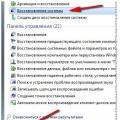 Riešenie problému s nefunkčným systémom Windows
Riešenie problému s nefunkčným systémom Windows